Benutzerhandbuch zu Filmora
-
Neuerung
- KI-Erweiterung für Mac
- KI Text-zu-Video für Mac (Veo 3-Modus)
- Kurzvideo-Projekt für Mac
- Multi-Kamera-Clip für Mac erstellen
- Smart Short Clips für Mac
- Intelligenter Szenenschnitt für Mac
- Keyframe-Pfad-Kurve für Mac
- Planar Tracking für Mac
- Asset Center für Mac
- KI Idee zu Video für Mac
- Magnetische Zeitleiste für Mac
- Video-Kompressor für Mac
- KI-Bild-Stylizer für Mac
- Bild zu Video für Mac - Google VEO 3
- Live-Fotos auf dem Mac bearbeiten
- KI-Musik-Generator für Mac
- Video Denoise für Mac
-
KI-Bearbeitung auf Mac
- Intelligente BGM-Generierung für Mac
- Audio zu Video mit KI für Mac
- 01. Wie man die Stimmenwechsler-Funktion in Wondershare Filmora Mac verwendet
- Wie man Audio-gesteuerte Texteffekte in Wondershare Filmora auf dem Mac verwendet
- KI-Gesichtsmosaik für Mac
- AI Video Enhancer für Mac
- KI Sound Effekt für Mac
- KI Übersetzung in Filmora Mac
- KI Stimmverbesserer für Mac
- AI Skin Tone Protection für Mac
- AI Smart Masking für Mac
- Auto-Tap Sync auf Mac
- KI Farbpalette für Mac (Farbanpassung)
- Auto-Highlight für Mac
- AI Portrait Cutout auf Mac
- Stille Erkennung auf dem Mac
-
Projektverwaltung
- Medien von Drittanbieter-Laufwerken auf dem Mac importieren2025
- Neues Projekt erstellen
- Projekt öffnen
- Projekteinstellungen
- Medien zur Verwendung
- Projekte archivieren
- Projekte verschieben
- Wondershare Drive: Cloud-Backup
- Wondershare Drive verwenden
- Wondershare Drive verwalten
- Wondershare Drive recherchieren
- Dateien mit Wondershare Drive teilen
- Was ist Wondershare Drive?
- kostenlosen Cloud-Speicher
-
Animation & Keyframes
-
Videobearbeitung
- Zusammengesetzte Clips für Mac
- Lineal für die Videobearbeitung - Mac
- Logo Enthüllung für Mac
- Instant Cutter Tool auf Mac
- Erstellen im Instant-Modus auf Mac
- Mocha Filmora - Für Mac
- Video schneiden & trimmen
- Sprache-zu-Text / Text-zu-Sprache auf dem Mac
- Zuschneiden / Schwenken / Zoomen
- Geteilter Bildschirm/Multiscreen-Video
- Videos umwandeln
- Automatische Erkennung von Szenen
- Komposition einstellen
- Schlagschatten
- PIP (Bild im Bild) auf dem Mac
- Geteiltem Bildschirm
- Chroma Key (Greenscreen)
- Bewegungsverfolgung
- Video stabilisieren
- Szenenerkennung
- Gruppenbearbeitung
- Audio auto. Verbesserung
- Videos rückwärts abspielen
- Schnappschuss
- Standbild erstellen
- Auto Reframe
- Rahmenoption einstellen
- Objektivkorrektur
- Arbeiten mit Proxy
-
Audiobearbeitung
- Audio-Visualisierung auf dem Mac hinzufügen
- AI Audio Denoise für Mac
- Audio hinzufügen
- Arten von Audio
- Audio Dodge auf dem Mac
- Audio schneiden & trimmen
- Audio-Video-Synchronisation
- Audio abtrennen
- Tonhöhe einstellen
- Stummschalten
- Audio Effekte hinzufügen
- Audio Mixer verwenden
- Audio Equalizer einstellen
- Auto. Rauschunterdrückung
- Audio ein- & ausblenden
- Audio bearbeiten & anpassen
- Beat erkennen
- Clips markieren
-
Farbbearbeitung
-
Übergänge
-
Elemente
-
Effekte
-
Titel
-
Videovorlagen
-
Geschwindigkeit
-
Rendern & Exportieren
-
Arbeitsbereiche & Leistung
- Rückwärts abspielen
- Alle Clips auf der Zeitleiste für Mac auswählen
- Filmora Arbeitsbereich für Mac
- Einstellungsebene für Mac
- Systemkompatibilität von Filmora
- Startfenster von Filmora
- Arbeitsbereich verwalten
- Zeitleiste verwalten
- Tastaturkürzel von Filmora
- Touchbar verwenden
- Wiedergabequalität ändern
- Vorschau & Renderdateien
- GPU-Beschleunigung
- GPU und GPU-Treiber
- Systemanforderungen von Filmora
- Technische Spezifikationen
-
Neuerungen
-
Aufnahme & Importierung
-
Titel
-
Unter macOS Einsetzen
KI-Objektentferner für Mac
Als Videobearbeiter ist es eines Ihrer Ziele, aufgeräumte und saubere Videos zu erstellen. Die nahtlose Entfernung von Unordnung und unerwünschten Objekten aus einem Video kann jedoch eine entmutigende Aufgabe sein. Dank der KI-Integration in Filmora Mac wurde der Objektentfernungsprozess automatisiert. Filmoras KI-Objektentferner entfernt unerwünschte Unordnung aus Ihren Videos. Benutzer erhalten verschiedene Auswahloptionen, mit denen sie das Objekt präzise isolieren und mühelos entfernen können.
Index
Entfesseln Sie Ihre kreative Freiheit
Schritt 1. Starten Sie mit dem Importieren eines Videos
Starten Sie zunächst Filmora und erstellen Sie ein neues Projekt von der Startseite aus. Nach dem Aufrufen der Bearbeitungsoberfläche klicken Sie auf die Schaltfläche Import, um das Video hinzuzufügen, aus dem Sie das Objekt entfernen möchten. Ziehen Sie das Video auf die Bearbeitungszeitleiste des Tools.
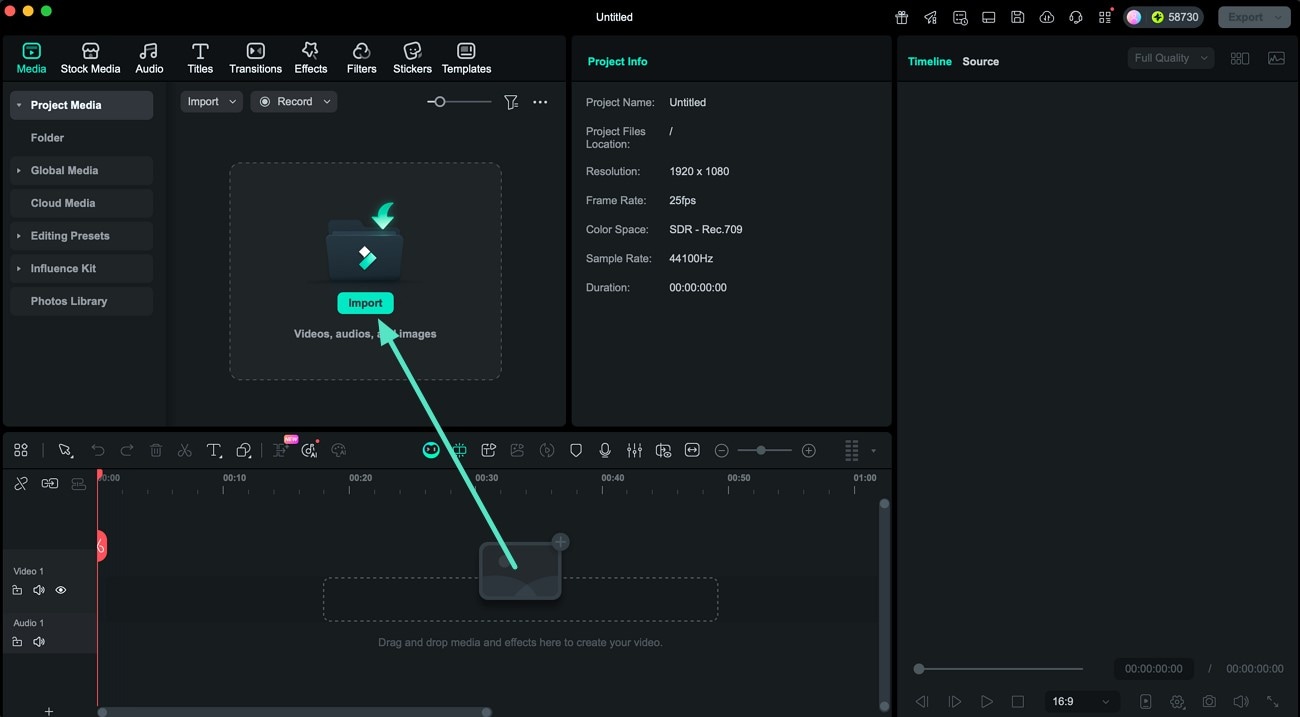
Schritt 2. Wählen Sie den Objektentferner
Sobald das Video importiert ist, klicken Sie mit der rechten Maustaste darauf, um die Liste der Optionen zu aktivieren. Suchen Sie in der Liste nach der Option KI-Objektentferner und klicken Sie darauf.
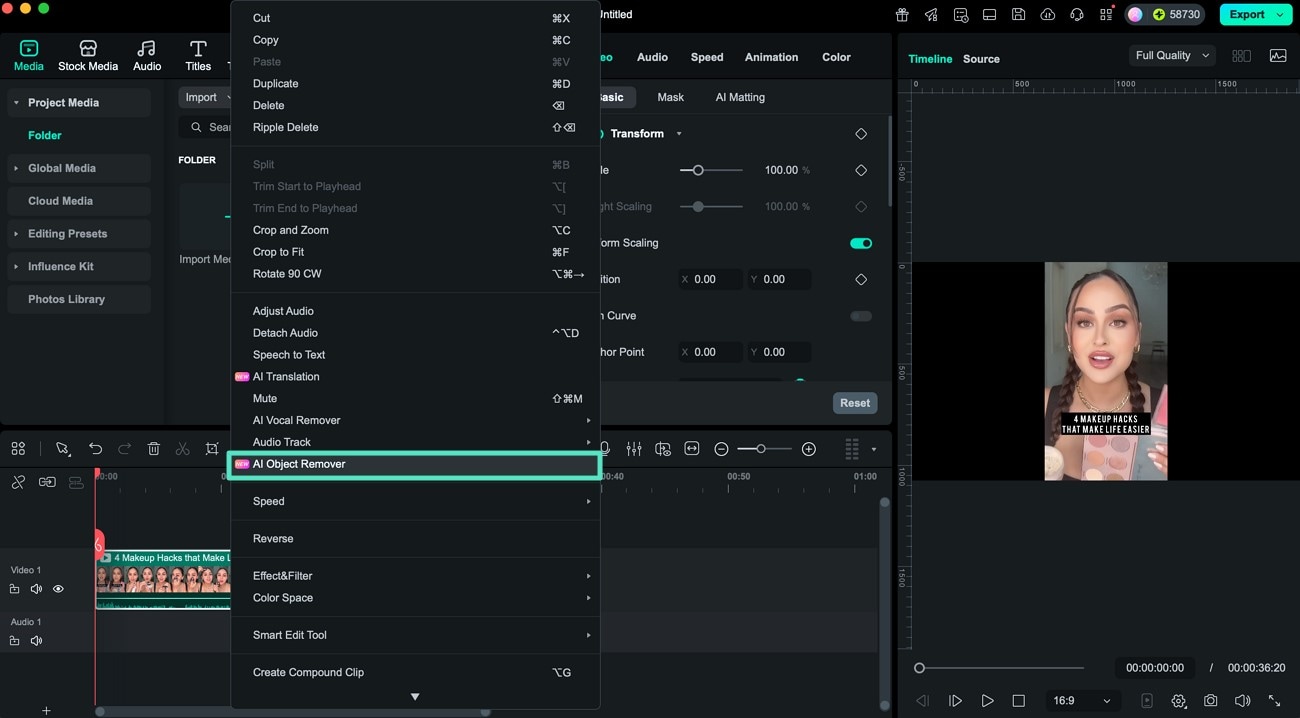
Schritt 3. Zugriff auf Smart Brush
Im folgenden kleinen Fenster aktivieren Sie den Bereich Smart Brush auf der rechten Seite und wählen das Objekt aus, das Sie entfernen möchten.
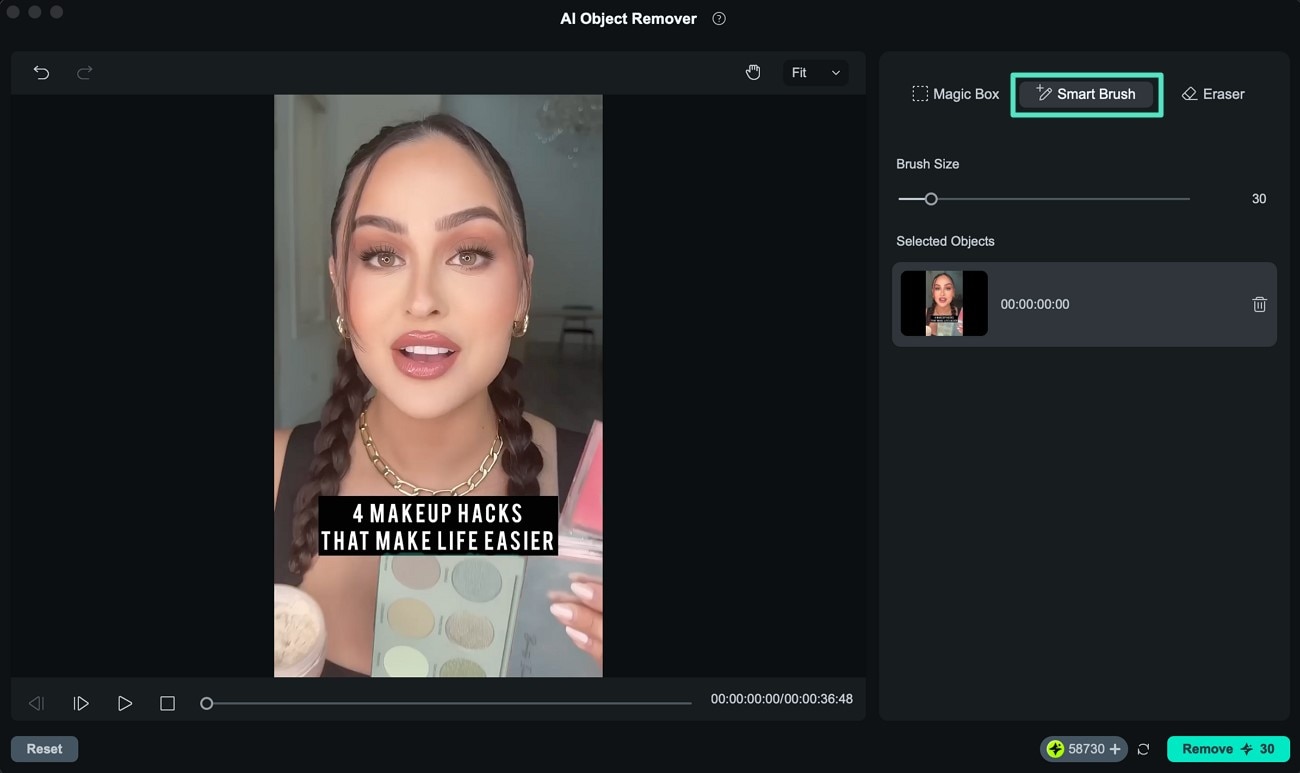
Schritt 4. Magic Box aktivieren
Sie können auch den Bereich Magic Box aktivieren, um das gesamte Objekt automatisch auszuwählen, indem Sie einfach darauf klicken.
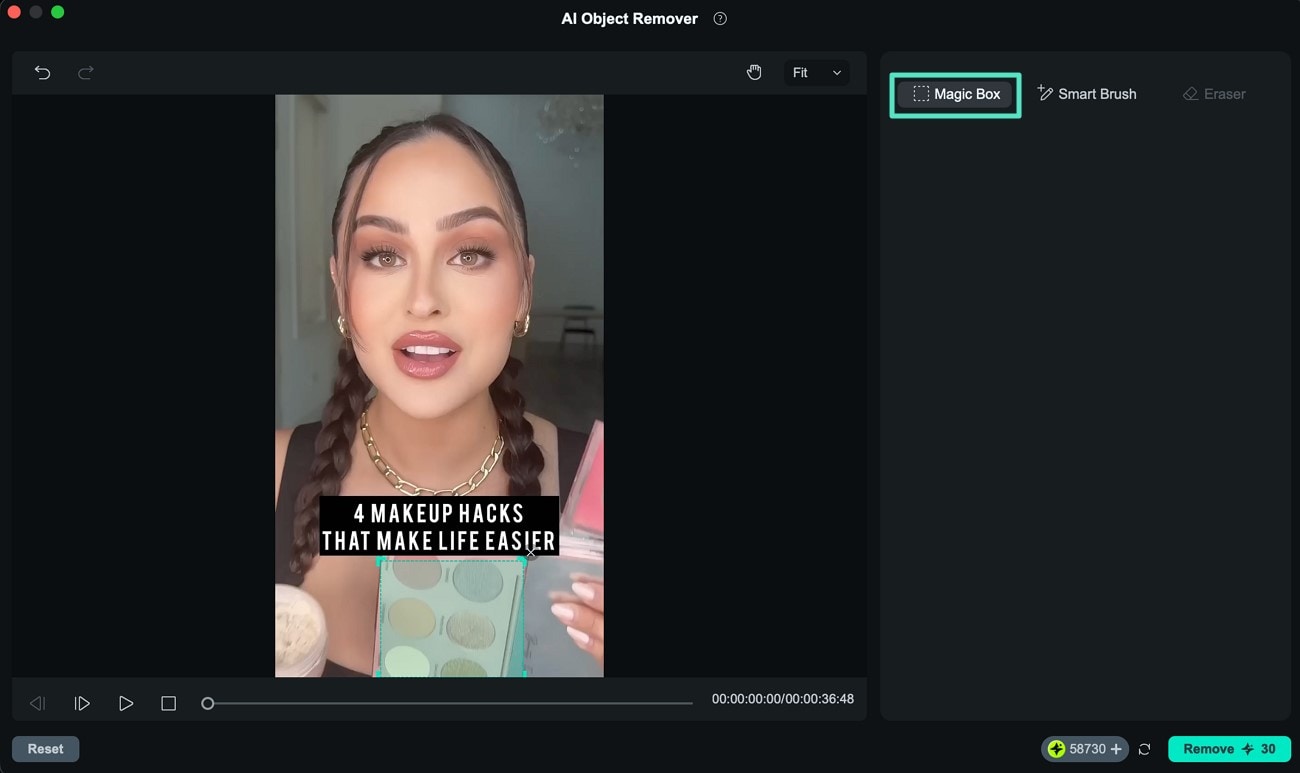
Schritt 5. Die Auswahl rückgängig machen
Wenn Sie eine falsche Auswahl getroffen haben, verwenden Sie die Option Radiergummi und ziehen Sie sie über den ausgewählten Bereich, um die Auswahl rückgängig zu machen. Klicken Sie anschließend auf die Schaltfläche Entfernen, die sich unten in der Benutzeroberfläche befindet.
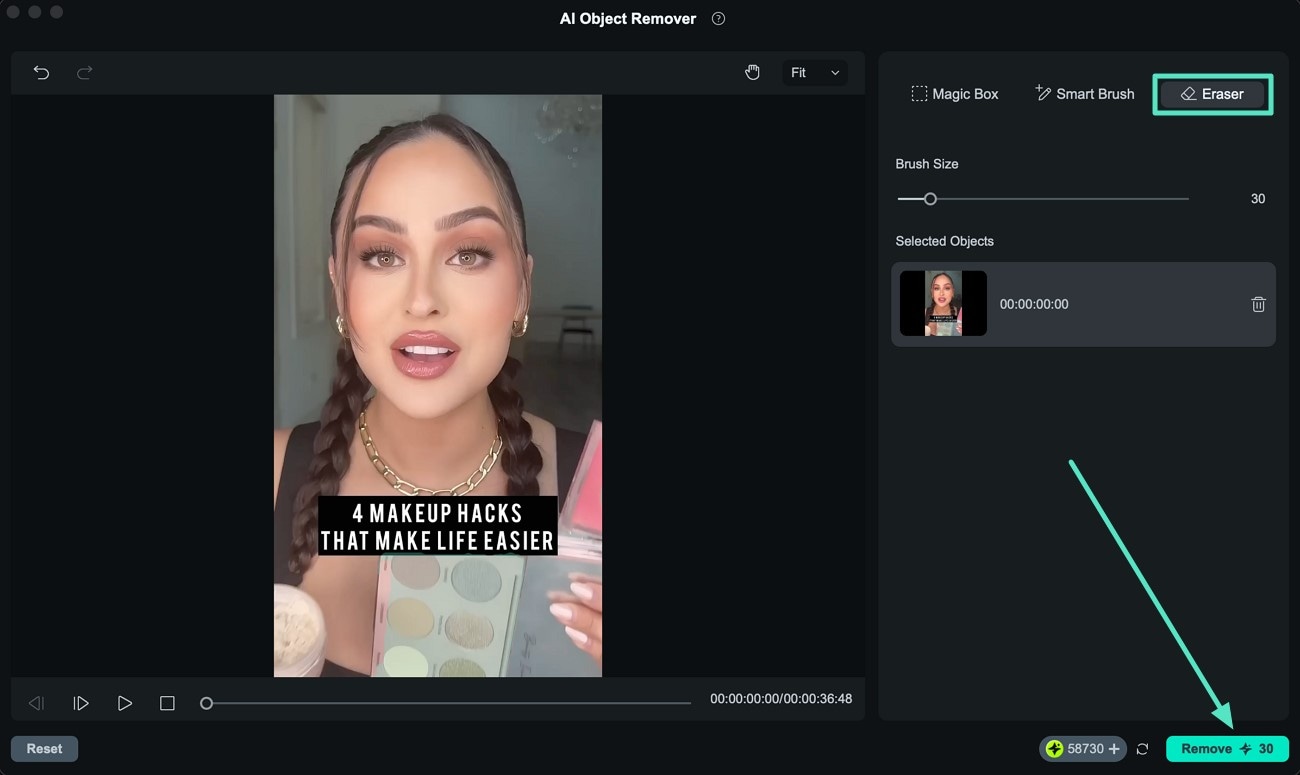
Schritt 6. Fortschritt überprüfen
Sobald Sie Entfernen drücken, beginnt das Tool mit dem Objektentfernungsprozess. Sie können den Fortschritt in der oberen rechten Ecke der Benutzeroberfläche verfolgen.
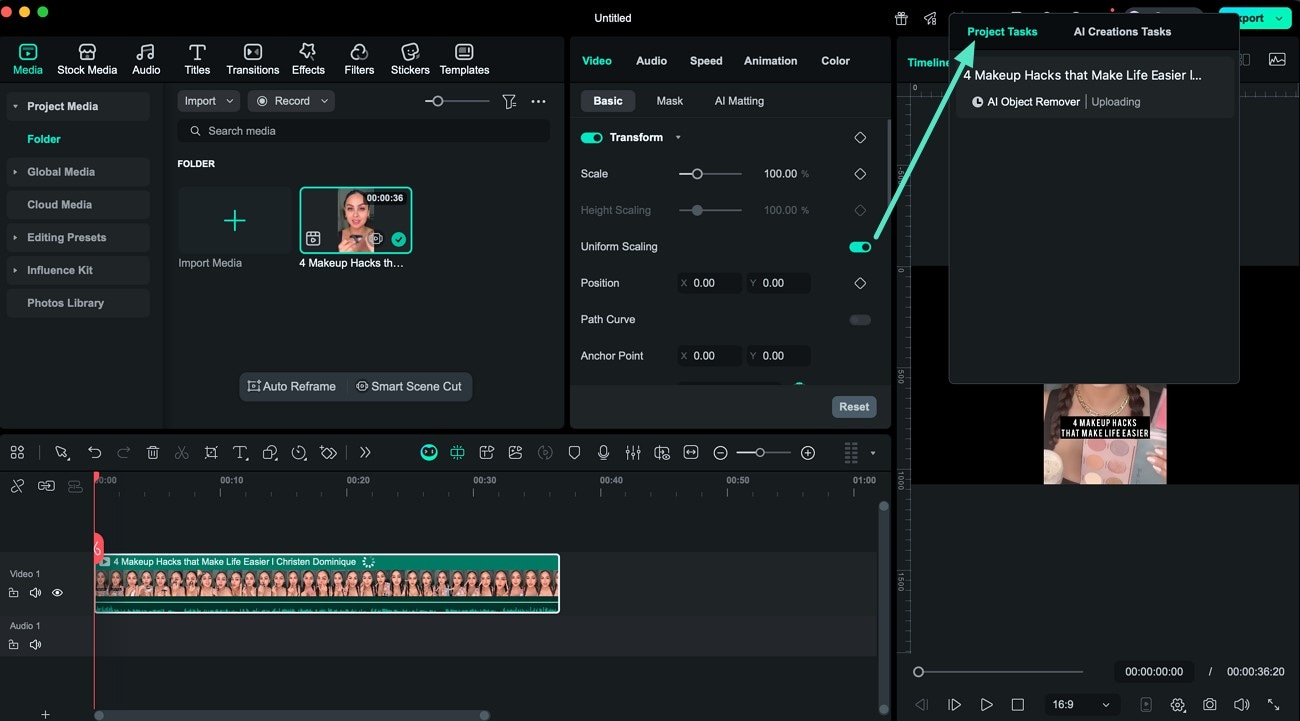
Schritt 7. Ergebnisse vorschauen und exportieren
Wenn das Objekt erfolgreich entfernt wurde, gehen Sie zur oberen rechten Ecke der Benutzeroberfläche und drücken Sie die Schaltfläche Export. Konfigurieren Sie im Exportfenster die Ausgabeeinstellungen und klicken Sie auf die Schaltfläche Export, um die Ergebnisse der Objektentfernung erfolgreich zu speichern.
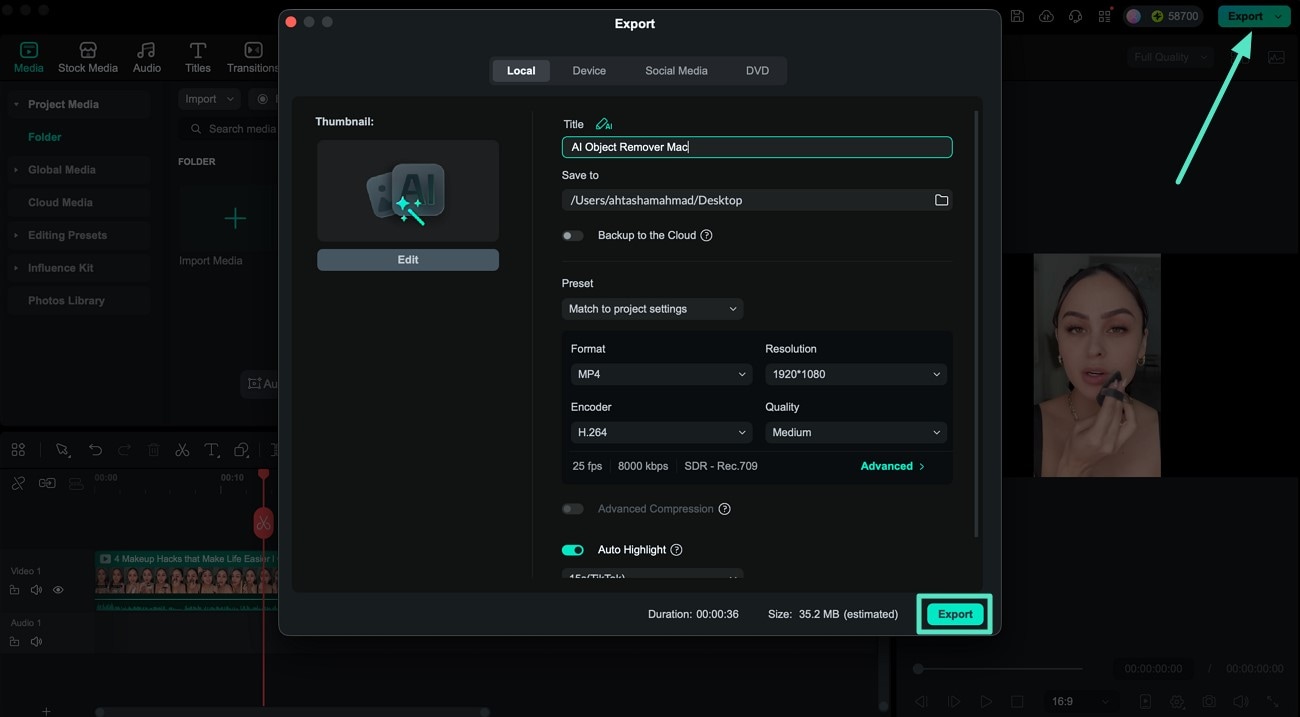
Verwandte Beiträge
Featured Articles
Nutzen Sie Grok als Ihren Videobearbeitungsassistenten! Die Methode ist wie folgt
Wenn Sie Videos bearbeiten, bringt Grok 3 KI ernsthafte Intelligenz in Ihren Bearbeitungsprozess. Sehen Sie sich unseren Leitfaden an, um zu erfahren, wie Sie es für bessere und schnellere Bearbeitungen verwenden können.
Ein ausführliches Review zum Avclabs Video Enhancer
Sind Sie unsicher, ob der Avclabs Video Enhancer für Sie geeignet ist? Schauen Sie sich diesen Artikel an und wir werden Ihnen weiterhelfen.
Worauf Sie bei einer Audio-Editor-Software für Mac OS X achten sollten
Wählen Sie die beste Audio-Editor-Software für Mac entsprechend Ihren Anforderungen.
F.A.Q
Einstellungsebene für Mac
Diese Anleitung zeigt, wie Sie eine Ebene hinzufügen, um mehrere Clips anzupassen. Die auf eine Einstellungsebene angewendeten Effekte wirken sich auf alle Ebenen aus, die sich in der Stapelreihenfolge der Ebenen unter ihr befinden. Sie müssen nur die Ebene bearbeiten und die Übergänge und Effekte auf die Ebene ziehen, um sie anzuwenden.
Übergang einfügen
Dieser Artikel zeigt Ihnen Schritt für Schritt die Methode zum Einfügen von Übergängen in Videos mit dem Wondershare Video Editor für Mac.
AR Aufkleber einstellen
So hinzufügen Sie AR Aufkleber Effekte bei Filmora unter macOS
